在 Infinix 智慧型手機和 PC 之間傳輸檔案對於備份、釋放儲存或共享重要資料至關重要。有多種方法可以將 Infinix 與電腦同步。在本文中,我們將引導您了解如何將檔案從 Infinix 傳輸到 PC 的六種有效方法,根據您的喜好提供便利性和靈活性。
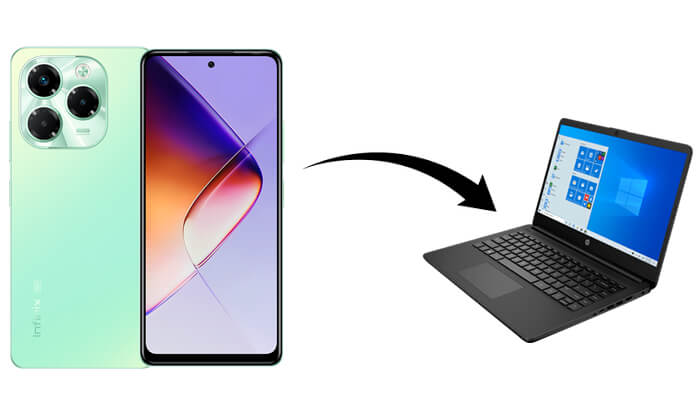
Coolmuster Android Assistant是一款功能強大的第三方工具,旨在幫助用戶輕鬆管理並在Android裝置和電腦之間傳輸資料。它支援多種檔案類型和 2 種連接模式:USB 和 Wi-Fi。如果您想輕鬆地將檔案從 Infinix 移至 PC, Coolmuster Android Assistant將是您的最佳選擇。
為什麼Coolmuster Android Assistant如此出色?
Coolmuster Android Assistant支援Android手機和電腦之間的選擇性和一鍵資料傳輸。接下來我們就對這些功能進行一一介紹。
01安裝並啟用軟體後,使用您喜歡的方法將 Infinix 連接到電腦。連接後,您將看到以下介面。

02從左側選擇您要傳輸的資料類別,然後在右側預覽並查看您要傳輸的特定資料。點擊“匯出”按鈕開始自動傳輸。

01連線成功後,選擇“Super Toolkit”並選擇“備份”選項。

02勾選您要傳輸的資料(註:此功能不支援選擇特定資料項目)。按一下「瀏覽」以選擇所需的儲存位置,然後再次按一下「備份」。

影片指南
將檔案從 Infinix 手機傳輸到 PC 的最直接方法之一是使用 USB 連接線。此方法快速、可靠,且不需要網路連線或第三方應用程式。請依照以下步驟使用 USB 連接線將 Infinix 與電腦同步:
步驟 1. 使用 USB 線將 Infinix 手機連接到 PC。
步驟2. 在手機上選擇「傳輸檔案」或「MTP」模式。

步驟 3. 在您的 PC 上,開啟「檔案總管」並找到您的 Infinix 裝置。
步驟4.瀏覽手機上的檔案並將所需的檔案複製到PC上。
藍牙是無線傳輸檔案的另一個便捷選項,特別是當您需要傳輸較小的檔案並且您的電腦支援藍牙時。如何透過藍牙將資料從 Infinix 傳輸到筆記型電腦?
步驟 1. 在 Infinix 手機和 PC 上啟用藍牙。

步驟 2. 從手機上的藍牙選單中選擇您的電腦來配對您的裝置。
步驟 3. 配對後,選擇 Infinix 手機上要傳輸的檔案。
步驟 4. 選擇「透過藍牙傳送」並選擇您的 PC 作為目的地。
步驟 5. 在您的 PC 上接受傳輸以完成該過程。
Microsoft Phone Link(以前稱為 Your Phone)對於Windows使用者來說是一項出色的功能,可實現Android裝置和Windows PC 之間的無縫整合。使用此應用程序,您可以直接從 PC 傳輸文件、發送訊息、查看通知以及存取手機照片。這是一種將資料從 Infinix 手機移至筆記型電腦的便捷無線方式。步驟如下:
步驟 1. 在您的 Infinix 手機上,從 Google Play 商店下載 Link to Windows應用程式。
步驟 2. 在Windows筆記型電腦上,開啟 Phone Link 應用程式(大多數Windows 10 和Windows 11 電腦上預先安裝)。
步驟 3. 在兩台裝置上使用您的 Microsoft 帳戶登入。
步驟 4. 在 Infinix 手機和筆記型電腦上開啟該應用程式。依照螢幕上的提示,透過掃描二維碼或輸入代碼來配對裝置。
步驟 5. 連線後,您可以直接在 PC 上查看 Infinix 手機最近的照片、訊息和通知。
步驟 6. 對於檔案傳輸,請在 Phone Link 應用程式中開啟檔案資源管理器,選擇要移動的檔案並將其拖曳到筆記型電腦的儲存中。

如果您的 Infinix 手機有 SD 卡,您可以透過將檔案複製到 SD 卡然後從 PC 存取該卡來傳輸檔案。按照指南將檔案從 Infinix 手機傳輸到電腦:
步驟 1. 將 SD 卡插入 Infinix 手機。
步驟 2. 將要傳輸的檔案移至 SD 卡。
步驟 3. 從手機中取出 SD 卡,然後使用讀卡機將其插入電腦。

步驟 4. 存取 PC 上的 SD 卡並將檔案複製到您的電腦。
Google Drive 等雲端服務提供了一種無需任何電纜或藍牙即可輕鬆傳輸文件的方法。只需將檔案從 Infinix 手機上傳到雲端,然後下載到您的 PC 上即可。要將檔案從 Infinix 匯出到 PC:
步驟 1. 在 Infinix 手機上開啟 Google Drive。
步驟 2. 上傳您要傳輸的檔案。
步驟 3. 在您的 PC 上,登入您的 Google Drive 帳戶並下載檔案。

在本文中,我們介紹了將檔案從 Infinix 手機傳輸到 PC 的六種不同方法。每種方法都有其優點,但有些方法比其他方法更方便、更可靠。如果您正在尋找一款快速、安全且多功能的工具, Coolmuster Android Assistant是最佳推薦。它支援多種文件類型,提供用戶友好的介面,並確保高效傳輸而不丟失資料。
其他方法雖然在某些情況下有用,但也有明顯的限制:
相關文章:
使用 USB 線將檔案從Android傳輸到 PC 的 4 種常用方法





